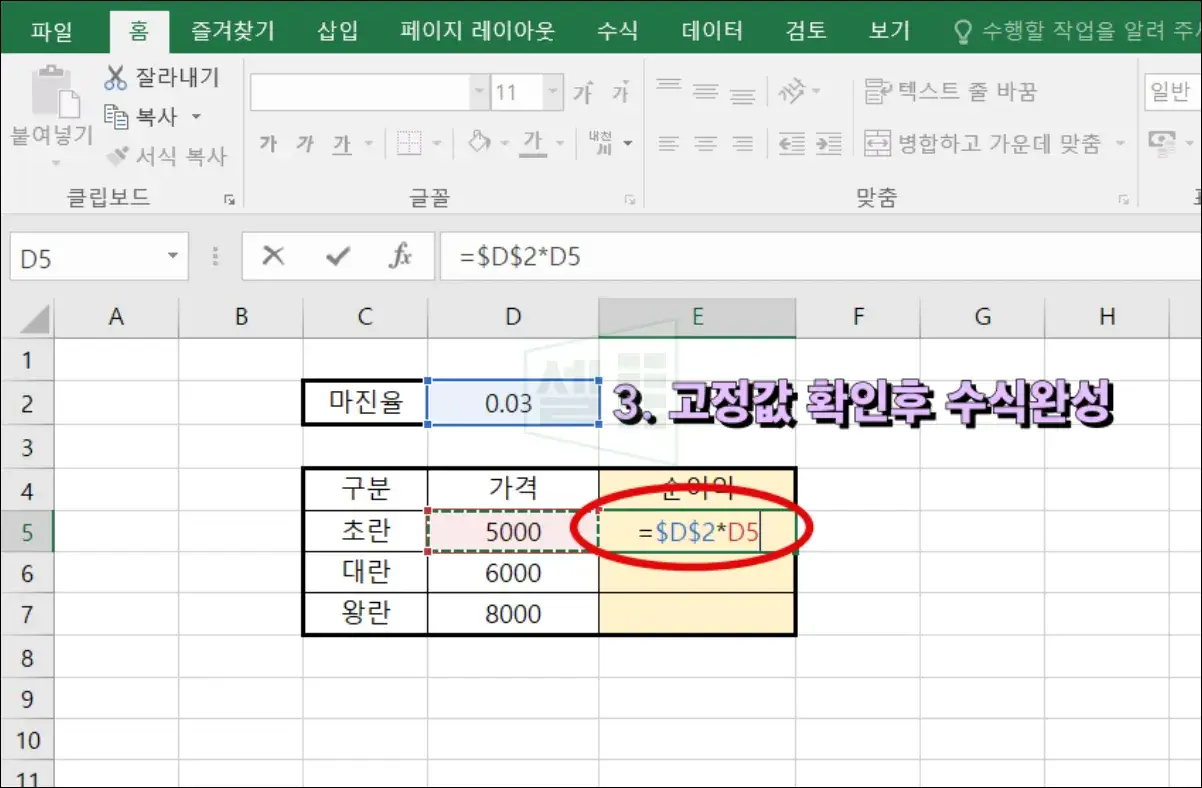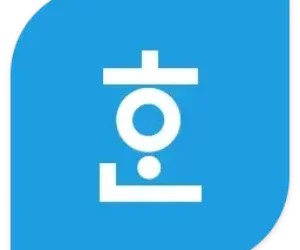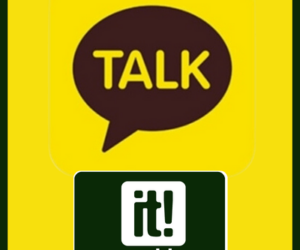엑셀 수식을 입력할 때 참조하는 셀이 바뀌지 않도록 고정값 처리하고 싶을 때가 있습니다.
엑셀에서 고정값 지정하는 것을 절대참조라고 하는데 지정방법과 단축키에 대해 함께 알아보도록 하겠습니다.
엑셀 고정값 처리를 해야하는 상황
- 자동채우기로 수식을 복사할 때 특정 셀의 참조 위치를 그대로 유지하고 싶은 경우
- 여러 행이나 열에 동일한 수식을 적용하면서 일부 셀은 고정해야 하는 경우
자동채우기 기능은 마우스로 끌어내리면서 한번에 적용할수 있지만, 참조 위치가 계속 변동되는 단점이 있습니다.
그리고 특정 날짜, 값을 고정시킨 상태로 동일한 수식을 적용하고자 할때 고정값 처리가 반드시 필요합니다.
고정값(절대참조) 지정하는 방법
- 수식을 입력 할 셀을 클릭
- 고정할 셀을 클릭한 후 단축키 F4 누르기
- 기준값이 고정되었는지 확인
- 수식을 입력하고 자동채우기로 복사
F4 키는 절대참조(고정값) 단축키
F4를 한번 누르면 행과 열이 모두 고정됩니다. 고정되었는지 확인하는 방법은 $ 달러 특수문자가 붙어있는지 확인하면 됩니다.
| F4 한번 | F4 두번 | F4 세번 | F4 네번 |
|---|---|---|---|
| 행+열 고정 | 행(가로) 고정 | 열(세로) 고정 | 고정값 해제 |
열쇠를 기억하면 행,열을 헷갈리지 않아요!
⏩ 열:세로, 행:가로
F4 키로 절대참조 표시($)를 추가하면 자동채우기 시 참조 셀이 변경되지 않고 고정됩니다.
그리고 필요에 따라 행이나 열 중 하나만 고정할 수도 있는데 F4 키만 한번더 눌러주면 됩니다.
가령 두번 누르면 행만 고정, 세번 누르면 열만 고정되고, 네번 누르면 리셋되는데 예를 들어 설명해보겠습니다.
엑셀 고정값 예시
예를 들어 A1 셀을 행과 열 모두 고정한다면 $A$1 처럼 되고, 행만 고정하면 A$1, 열만 고정하면 $A1과 같이 됩니다.
해제 시에는 A1 으로 다시 돌아가겠죠?
고정값을 설정하지 않고 자동채우기를 하면 수식의 참조하려는 값의 위치가 계속 변경되어 원하는 결과가 나오지 않습니다.

이때 F4 키로 절대참조로 고정한 뒤 자동채우기를 실행하면 모든 행의 수식이 고정값을 정확히 참조하여 올바른 결과를 얻을 수 있습니다.
이처럼 엑셀 고정값을 지정하는 것은 어렵지 않습니다. 간단한 단축키 사용만으로 참조 셀을 고정하여 수식을 쉽게 복사할 수 있으니깐요!
행이나 열, 또는 둘 다 고정할 수 있어서 상황에 맞게 유연하게 활용 가능하니 익혀두시면 업무 효율을 높이는데 큰 도움되실겁니다.